З останніми оновленнями Adobe Premiere Pro CC 2020 є значні покращення в галузі обробки аудіо. Однією з видатних функцій є оптимізація аудіоефектів та маршрутизацій. У цьому керівництві я покажу тобі, як ти можеш успішно скористатися новими можливостями, щоб підняти своє аудіо на новий рівень. Незалежно від того, чи ти стикався з затримкою або іншими проблемами в минулому, нові інструменти пропонують тобі не лише точний контроль, але й помітно покращену продуктивність.
Найголовніші висновки
- Оптимізація аудіоефектів та маршрутизацій
- Простота використання нових налаштувань
- Помітне покращення контролю гучності
- Розширені можливості при часових спотвореннях
Покрокова інструкція
Крок 1: Використання покращеної продуктивності аудіоефектів
По-перше, ти повинен спробувати оптимізовану продуктивність Premiere Pro CC 2020. Переробка аудіоефектів забезпечує те, що все працює нативно і споживає менше ресурсів. Це означає, що коли ти працюєш з аудіоефектами, ти помітиш, що програмне забезпечення тепер працює набагато плавніше. Затримка та інші аудіопроблеми тепер залишилися в минулому. Ти зможеш виконувати свої аудіо роботи швидше та ефективніше.
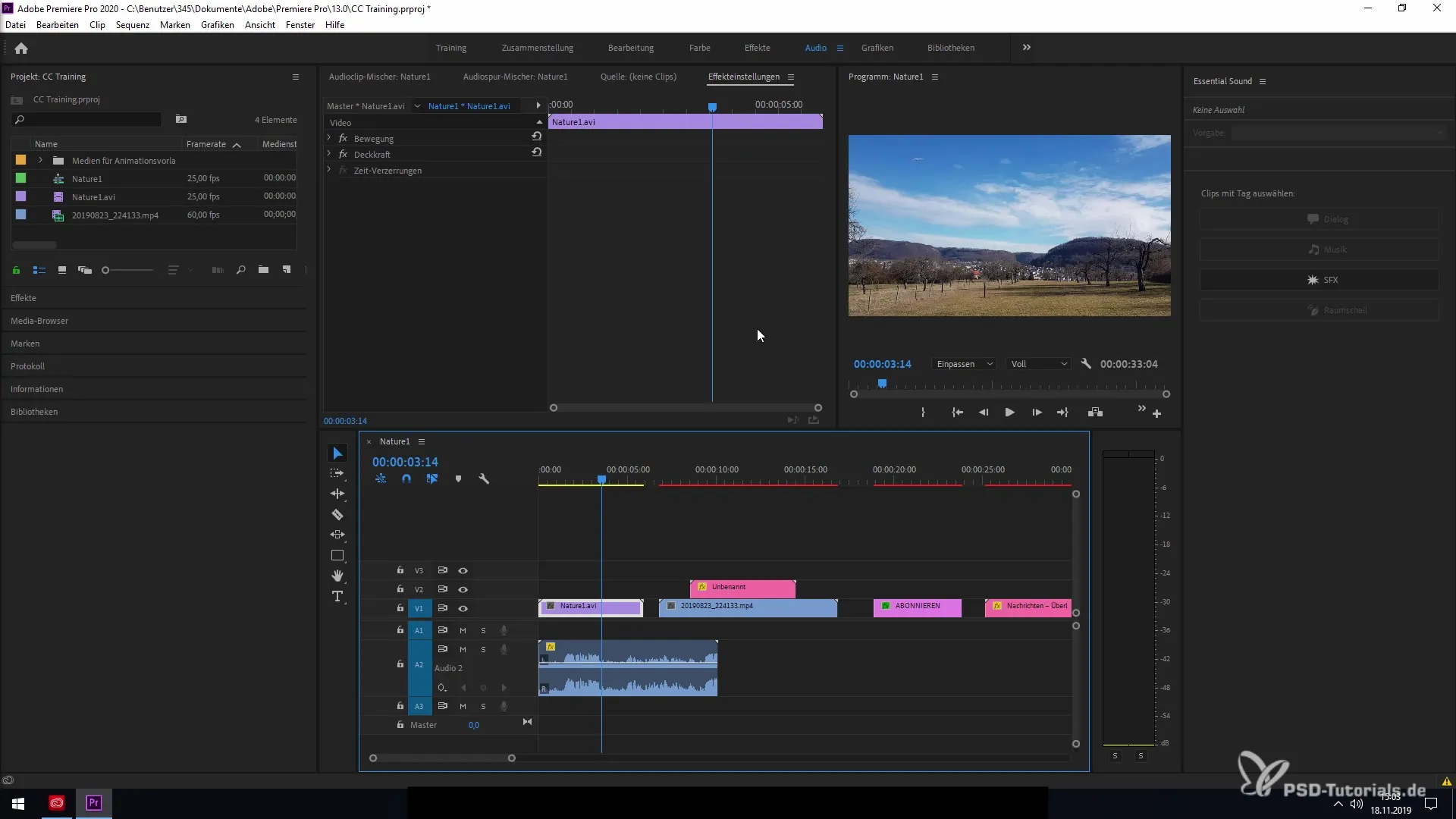
Крок 2: Легше додавання аудіоефектів
Додавання аудіоефектів також стало простіше. Тепер ти можеш швидко вставляти ефекти за допомогою Drag-and-Drop у свою часову лінію. Просто вибери бажаний аудіоефект і перетягни його на відповідну аудіодоріжку. Це дозволяє тобі набагато швидше вносити конкретні зміни та повністю зосередитися на своїй творчій роботі.
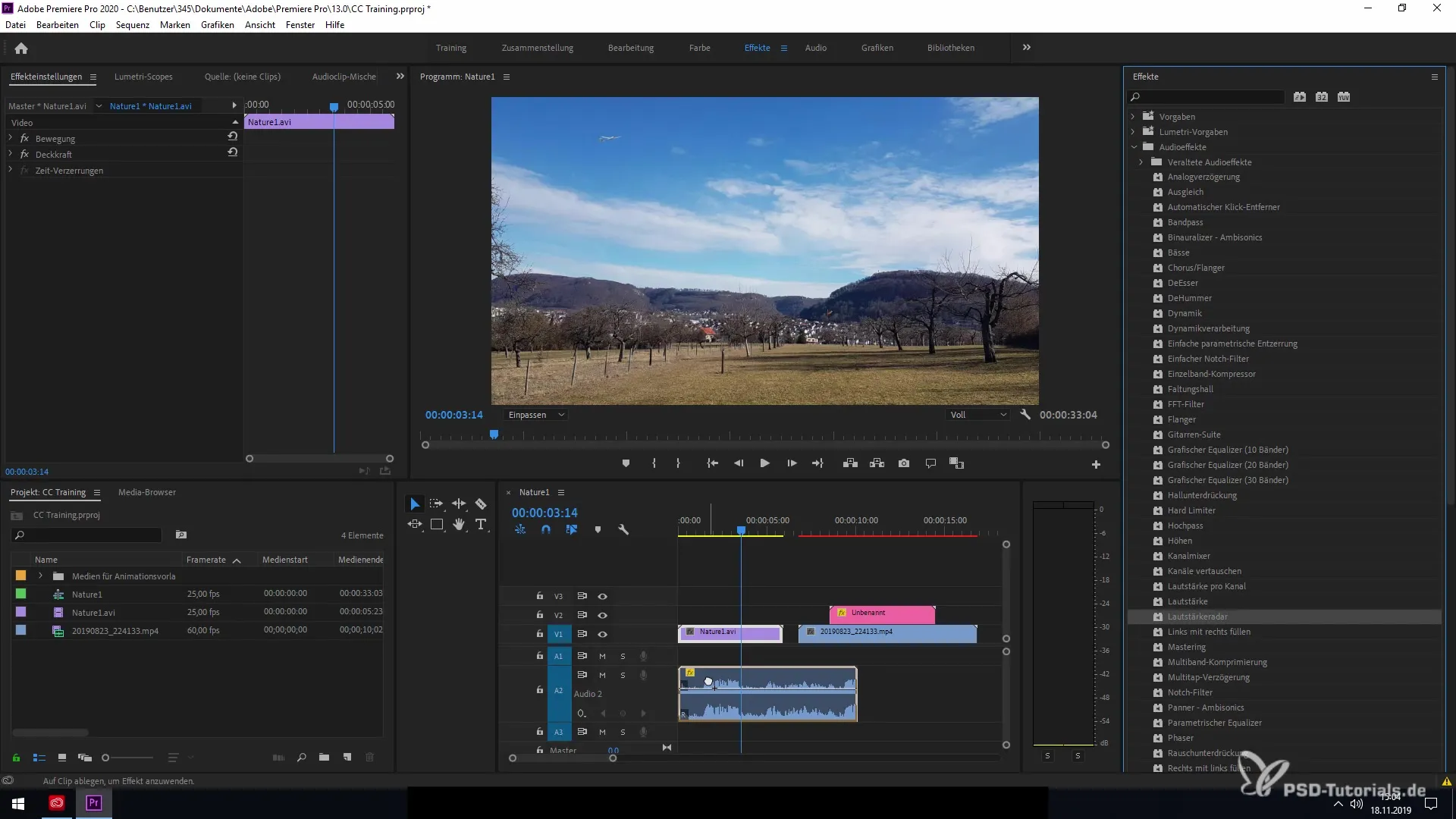
Крок 3: Використання Радару гучності
Після додавання аудіопроцесів ти можеш скористатися новою функцією Радару гучності. Для цього перейдіть у налаштування ефектів і натисни на Радар гучності. Тут ти можеш точно виміряти, чи відповідає твоє аудіо стандартам передачі. Ти зможеш з першого погляду побачити, який рівень має твоє аудіо, і можеш цю інформацію використовувати для оптимізації свого контенту.
Крок 4: Кращий контроль над рівнем аудіо
Ще однією очевидною перевагою є покращення контролю над рівнем аудіо. Тепер ти можеш регулювати рівень своїх аудіотреків без додаткової рендеринга або сторонніх програм. З максимальною підвищенням до +15 децибел ти зможеш без проблем підсилювати тихі фрагменти. Це створює більшу гнучкість у твоєму робочому процесі та помітно покращує якість аудіо.
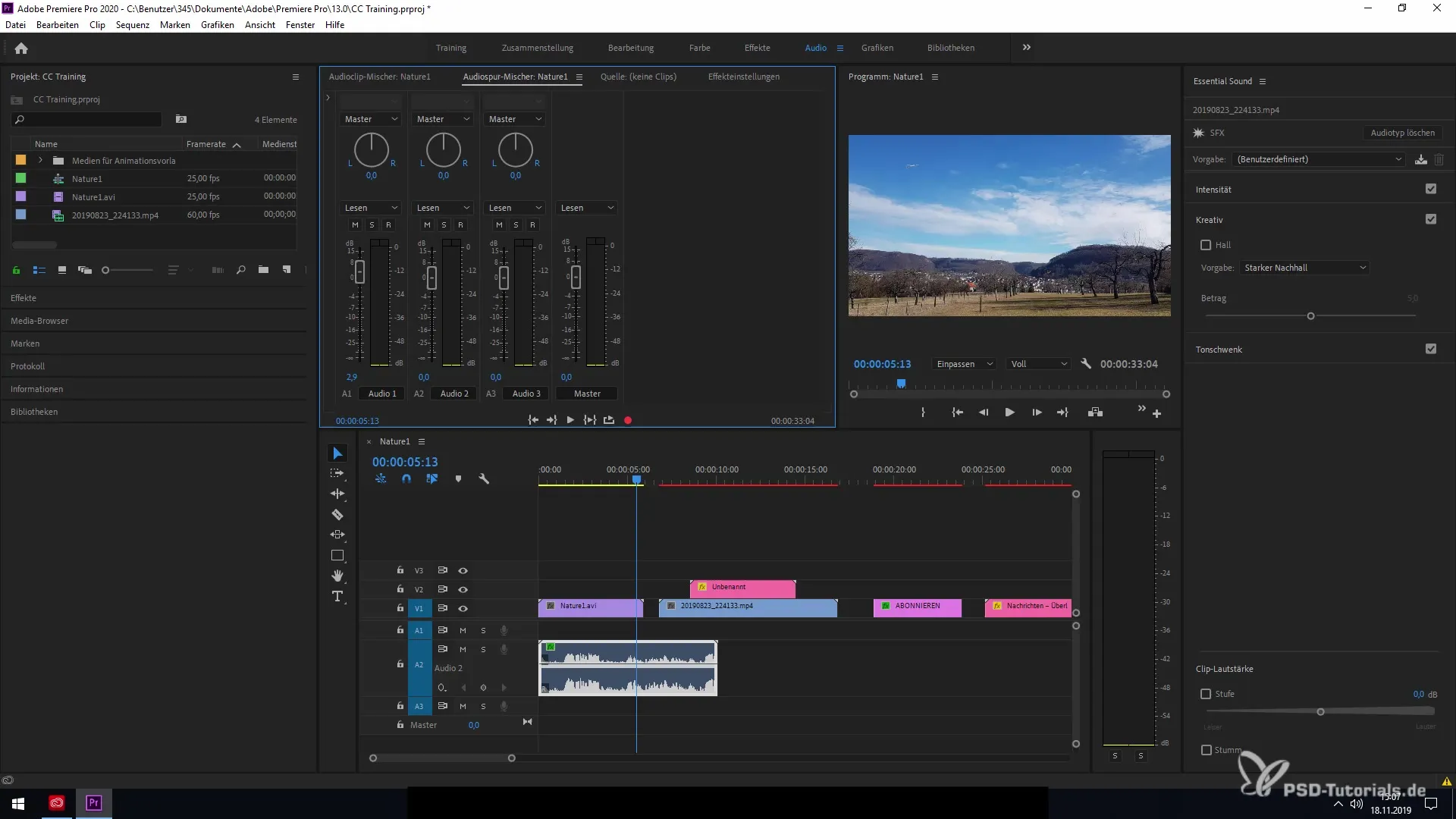
Крок 5: Робота з часовими спотвореннями
Нові функції при часових спотвореннях дозволяють тобі спотворювати та відтворювати аудіофайли до 20,000%. Це відбувається нативно в вихідному кліпі, це означає, що тобі не потрібно робити додаткові кроки, щоб скористатися цією функцією. Експериментуй з цією потужною функцією, щоб створити креативні ефекти або адаптувати свої аудіотреки до візуальних елементів.
Резюме - Ефективна обробка аудіо: нові функції в Premiere Pro CC 2020
Ця інструкція представила тобі захоплюючі новинки в обробці аудіо Adobe Premiere Pro CC 2020. Ти дізнався, як користуватися оптимізованою продуктивністю аудіоефектів, як легше додавати ефекти, і як працювати з Радом гучності та покращеними налаштуваннями рівнів. Більше того, ти відкрив для себе розширені можливості часових спотворень. Використовуй ці функції для ще більш професійного аудіо у своїх проектах!
Часто задавані питання
Як знайти нові аудіоефекти в Premiere Pro CC 2020?Ти знайдеш нові аудіоефекти в меню під "Ефекти". Там ти можеш вибрати потрібні ефекти та використовувати їх.
Чи можу я легко налаштувати гучність нарізаних кліпів?Так, ти можеш налаштувати гучність нарізаних кліпів безпосередньо в часовій лінії, не рендеруючи весь файл заново.
Чи є можливість експортувати аудіофайли?Так, ти можеш експортувати аудіофайли безпосередньо з Premiere Pro, використовуючи функцію експорту в меню.


